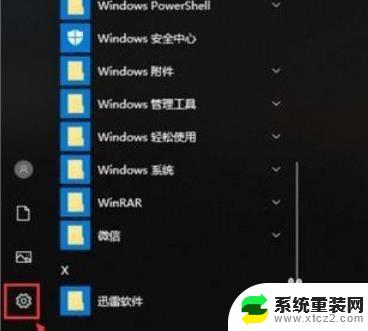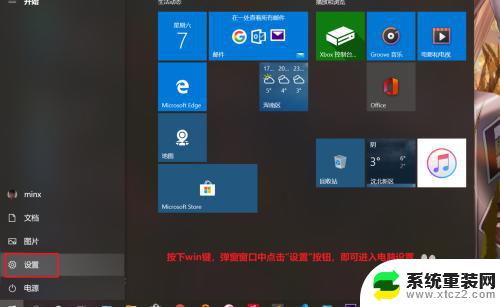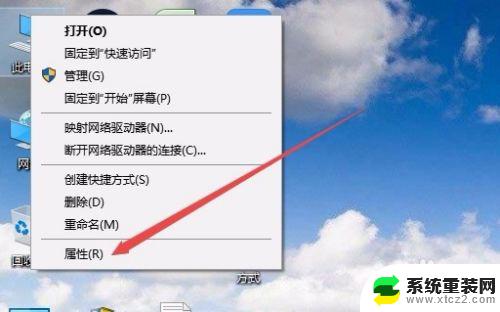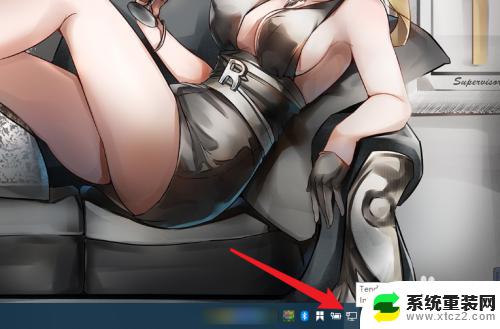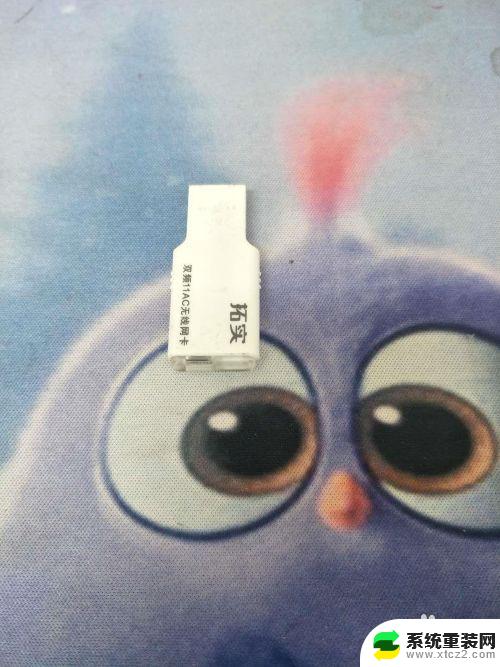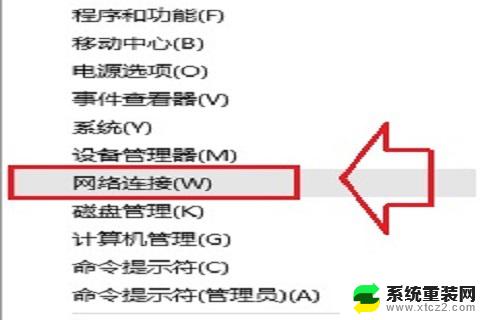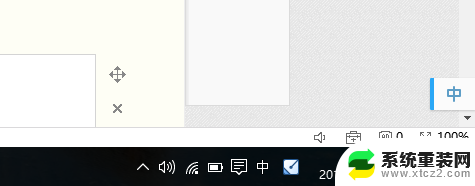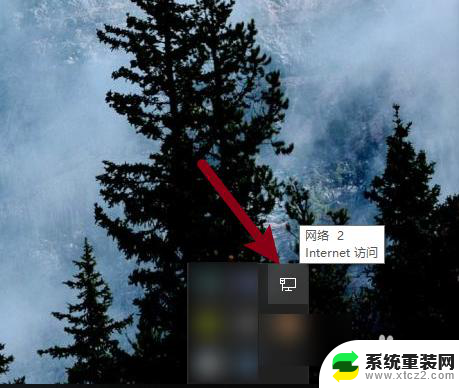windows10怎么断网 Win10如何手动禁用网络连接
更新时间:2024-02-27 10:53:04作者:xtang
在使用Windows 10系统时,有时候我们可能需要手动断开网络连接,要想实现这一操作,我们可以通过简单的几个步骤来禁用网络连接。无论是为了保护隐私,还是为了避免不必要的网络流量消耗,手动禁用网络连接都是一个非常实用的功能。接下来让我们一起来看看如何在Windows 10系统中手动禁用网络连接。
方法如下:
1.在Windows10桌面,依次点击“开始/Windows系统/控制面板”菜单项。
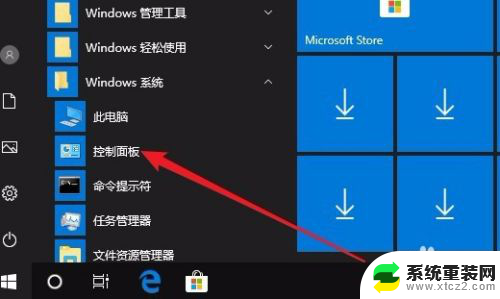
2.在打开的控制面板窗口中,点击“网络和共享中心”图标。
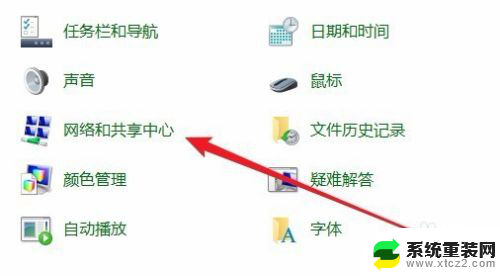
3.接下来在打开的网络和共享中心窗口中,点击当前正在连接的快捷方式
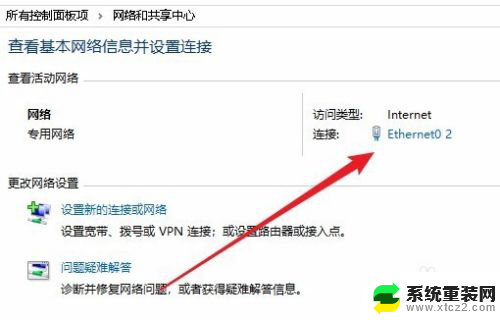
4.在打开的状态窗口中,点击“禁用”按钮。这样就会手动断开电脑网络了。
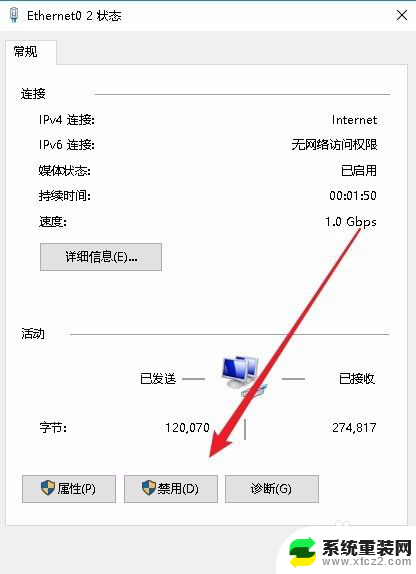
以上就是关于如何在Windows 10上断开网络连接的全部内容,如果您遇到类似情况,您可以按照以上小编的方法来解决。